
אין דעם אַרטיקל, מיר וועלן נעמען אַ דיטיילד קוק אין ווי צו ינסטאַלירן לינוקס Ubuntu אויף VirtualBox, אַ פּראָגראַם פֿאַר קריייטינג אַ ווירטואַל מאַשין אויף אַ קאָמפּיוטער.
ינסטאַלירן לינוקס ובונטו אויף אַ ווירטואַל מאַשין
אַזאַ אַ צוגאַנג צו ינסטאַלירונג וועט העלפֿן אין אַ באַקוועם וועג צו פּרובירן די סיסטעם איר זענט אינטערעסירט, און ילימאַנייץ אַ נומער פון קאָמפּלעקס מאַניפּיאַליישאַנז, אַרייַנגערעכנט די נויט צו ריינסטאַל די הויפּט OS און דיסק אויסלייג.
סטאַגע 1: פּריפּערינג פֿאַר ינסטאַלירונג
- קאַטער VirtualBox צו אָנהייבן. דריקט אויף די קנעפּל שאַפֿן.
- דערנאָך, אַ קליין פֿענצטער וועט זיין עפן אין וואָס איר מוזן מאַניואַלי אַרייַן די נאָמען פון די באשאפן ווירטועל מאַשין אין דעם פעלד. אָנווייַזן די מערסט פּאַסיק אָפּציעס אין די פאַל-אַראָפּ רשימות. קוק אויב דיין סעלעקציע שטימען צו די געוויזן אין די בילד. אויב אַזוי, איר האָט אַלץ רעכט. גיט "קומענדיקע".
- איר זען אַ פֿענצטער פֿאַר איר וואָס ינדיקייץ ווי פיל באַראַן איר זענט גרייט צו אַלאַקייט פֿאַר די ווירטועל מאַשין דאַרף. די ווערט קענען זיין געביטן מיט די סליידער אָדער אין די פֿענצטער רעכט. גרין ינדיקייץ די קייט פון וואַלועס וואָס זענען בילכער פֿאַר סעלעקציע. נאָך דורכפירן די מאַניפּיאַליישאַנז, דריקן "קומענדיקע".
- דער פּראָגראַם וועט פּינטלעך איר צו באַשליסן ווו די דאַטן ווערכאַוס פון די נייַ אָפּערייטינג סיסטעם וועט זיין ליגן. עס איז רעקאַמענדיד צו געבן 10 גיגאבייט פֿאַר דעם. פֿאַר אַסס ווי לינוקס, דאָס איז מער ווי גענוג. לאָזן די פעליקייַט סעלעקציע. גיט שאַפֿן.
- איר האָט אַ ברירה צווישן דריי טייפּס:
- VDI פּאַסיק פֿאַר פּשוט צוועקן, אויב איר טאָן ניט האָבן גלאבאלע טאַסקס, און איר נאָר ווילן צו פּרובירן די אַס, עס איז ידעאַל פֿאַר היים נוצן.
- Vhd. זייַן פֿעיִקייטן קענען ווערן באטראכט ווי דאַטן וועקסל מיט די טעקע סיסטעם, זיכערהייַט, אָפּזוך און באַקאַפּ (אויב נייטיק), עס איז אויך מעגלעך צו גער גשמיות דיסקס צו ווירטועל אָנעס.
- WMDK. עס האט ענלעך קייפּאַבילאַטיז מיט די רגע טיפּ. עס איז אָפט געניצט אין פאַכמאַן אַקטיוויטעטן.
מאַכן דיין ברירה אָדער לאָזן די פעליקייַט אָפּציע. דריקט אויף "קומענדיקע".
- באַשליסן אויף די סטאָרידזש פֿאָרמאַט. אויב איר האָט אַ פּלאַץ פון פריי פּלאַץ אויף דיין קאָמפּיוטער ס שווער פאָר, פילן פריי צו קלייַבן דינאַמיש, אָבער געדענקען אַז עס וועט זיין שווער צו קאָנטראָלירן דעם פּראָצעס פון אַלאַקייט פּלאַץ אין דער צוקונפֿט. דריקט אויף אויב איר ווילן צו וויסן פּונקט ווי פיל זיקאָרן די ווירטואַל מאַשין וועט פאַרנעמען און טאָן נישט וועלן צו ענדערן דעם גראדן "פיקסט". דרוק קנעפּל "קומענדיקע".
- ספּעציפיצירן די נאָמען און גרייס פון די ווירטואַל שווער דיסק. איר קענען לאָזן די פעליקייַט ווערט. דרוק דעם קנעפּל שאַפֿן.
- דער פּראָגראַם וועט נעמען צייט צו שאַפֿן אַ שווער דיסק. וואַרטן ביז דער פּראָצעס איז געענדיקט.



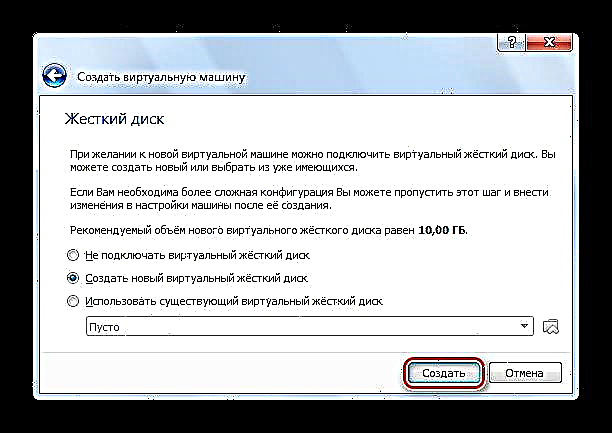




סטאַגע 2: אַרבעט מיט אַ בילד פון אַ דיסק
- אינפֿאָרמאַציע וועגן וואָס איר נאָר באשאפן איז ארויס אין די פֿענצטער. קאָנטראָלירן די דאַטן געוויזן אויף דעם עקראַן, זיי מוזן צונויפפאַלן מיט די ביז אַהער אריין. דריקט דעם קנעפּל צו פאָרזעצן. "לויפן".
- VirtualBox וועט בעטן איר סעלעקטירן דעם פאָר אויף וועלכע Ubuntu איז ליגן. ניצן אַ באַרימט עמולאַטאָרס, אַזאַ ווי UltraISO, בארג די בילד.
- צו אָנקלאַפּן די פאַרשפּרייטונג ינווענטאַר אין אַ ווירטואַל פאָר, עפענען עס אין UltraISO און גיט דעם קנעפּל "בארג".
- אין די קליין פֿענצטער אַז אָפּענס, גיט "בארג".
- אָפן "מיין קאָמפּיוטער" און מאַכן זיכער אַז די פאָר איז מאָונטעד. געדענקט וואָס בריוו עס איז אונטער.
- אויסקלייַבן אַ פאָר בריוו און דריקן פאָרזעצן.

אראפקאפיע Linux Ubuntu





סטאַגע 3: ינסטאַללאַטיאָן
- Ubuntu ינסטאָלער איז פליסנדיק. וואַרטן ביז די פארלאנגט דאַטן זענען לאָודיד.
- סעלעקטירן אַ שפּראַך פֿון דער רשימה אויף די לינקס זייַט פון די פֿענצטער. גיט "ינסטאַלירן ובונטו".
- באַשליסן צי איר ווילן די דערהייַנטיקונגען צו זיין אינסטאַלירן בעשאַס די ינסטאַלירונג פּראָצעס אָדער פֿון דריט פּאַרטיי מעדיע. גיט פאָרזעצן.
- זינט עס איז קיין אינפֿאָרמאַציע אויף די ניי באשאפן ווירטועל שווער דיסק, סעלעקטירן דעם ערשטער נומער און גיט פאָרזעצן.
- די לינוקס ינסטאַללער וואָרענען איר קעגן פאַלש אַקשאַנז. לייענען די אינפֿאָרמאַציע צוגעשטעלט צו איר און פילן פריי צו גיט פאָרזעצן.
- אַרייַן דיין אָרט און גיט פאָרזעצן. דער ינסטאַללער וועט באַשליסן אין וועלכע צייט זאָנע איר קענט און קענען ריכטיק שטעלן די צייט.
- קלייַבן דיין שפּראַך און קלאַוויאַטור אויסלייג. פאָרזעצן ינסטאַלירונג.
- פּלאָמבירן אַלע די פעלדער וואָס איר זען אויף דעם עקראַן. קלייַבן צי איר ווילן צו אַרייַן אַ פּאַראָל אין די אַרייַנגאַנג, אָדער די לאָגין וועט זיין אָטאַמאַטיק. דרוק קנעפּל פאָרזעצן.
- וואַרטן ביז די ינסטאַלירונג איז געענדיקט. עס קען נעמען עטלעכע מינוט. אין דעם פּראָצעס, טשיקאַווע, נוציק אינפֿאָרמאַציע וועגן די אינסטאַלירן אַס וועט זיין געוויזן אויף דעם עקראַן. איר קענט באקענען זיך מיט איר.









סטאַגע 4: הקדמה צו די אָפּערייטינג סיסטעם
- נאָך די ינסטאַלירונג איז געענדיקט, ריסטאַרט די ווירטואַל מאַשין.
- נאָך ריסטאַרטינג, Linux Ubuntu וועט שטיוול.
- טשעק די דעסקטאַפּ און אַס פֿעיִקייטן.


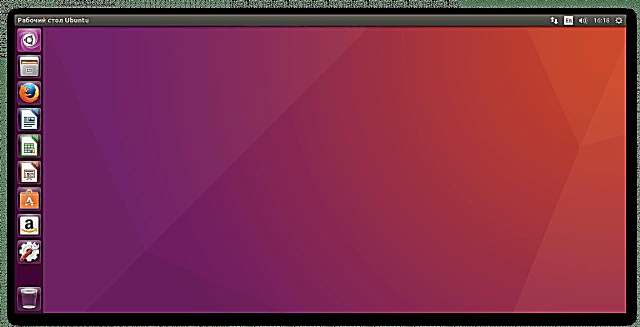
אין פאַקט, ינסטאָלינג Ubuntu אויף אַ ווירטואַל מאַשין איז נישט אַזוי שווער. איר טאָן ניט דאַרפֿן צו זיין אַ יקספּיריאַנסט באַניצער צו טאָן דאָס. עס איז גענוג צו לייענען די ינסטראַקשאַנז קערפאַלי בעשאַס די ינסטאַלירונג פּראָצעס, און אַלץ אַרבעט אויס!











